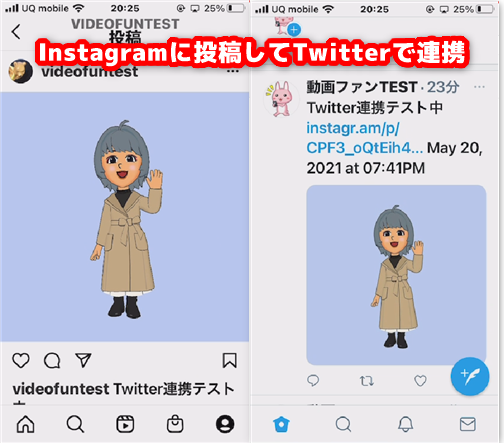
InstagramやTwitterなど様々なSNSがありますが、
それぞれ、たくさんのSNSを管理し、投稿していくのは大変ですよね。
できれば、1箇所に投稿した内容が、他のSNSへ連動して投稿されれば
手間も減り、作業もぐんとラクになります。
例えば、Instagramの投稿をデフォルトでもTwitterに連携させることは
できますが、
文章のみで、あとはInstagramのURLが表示されるだけ…となってしまい、
せっかくInstagramで載せたきれいな写真は連携されません。
そこで、ここではInstagramに投稿した内容を
画像つきでTwitterに連携される「IFTTT」というアプリを紹介します。
詳しい動画解説
↓↓↓
「IFTTT」のインストール
Android
1、
アプリをインストール
↓↓↓
2、
インストールをタップ
3、
「開く」の表示になったらインストール完了です。
iPhone
1、
アプリをインストール
↓↓↓
2、
インストールをタップ
3、
「開く」の表示になったらインストール完了です。
「IFTTT」を使ってInstagramの投稿をTwitterに連携する
Android、iPhoneどちらもやり方は同じです。
1、
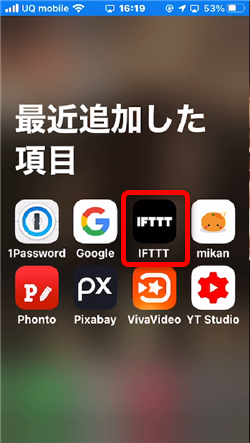
こちらのアイコンから起動します。
2、
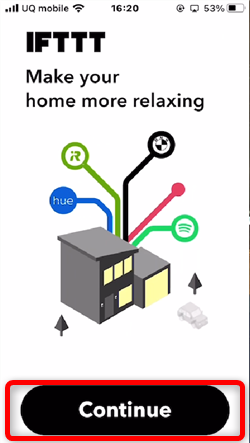
「Continue」をタップ
3、
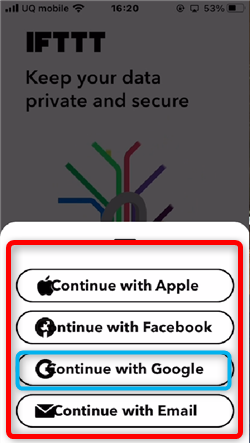
FacebookやGoogleアカウントを使ってログインするか、
またはメールアドレスでログインします。
※iPhoneの場合Appleアカウントでもログインできます。
例:Googleアカウント
4、
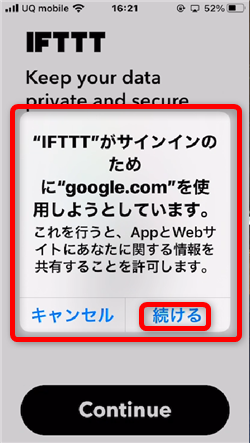
確認画面が出てきたら「続ける」をタップしてOK
5、
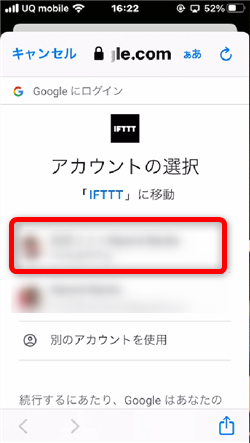
対象のGoogleアカウントをタップしてログインしてください。
6、
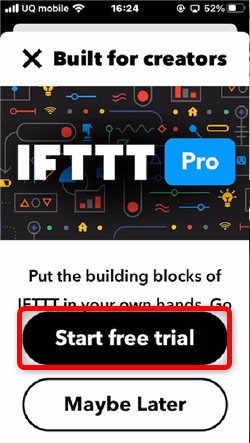
まず、このようなPro版(有料版)への誘導画面が開きますが、
今回は無料版のままでOK。
「Start free trial」をタップ
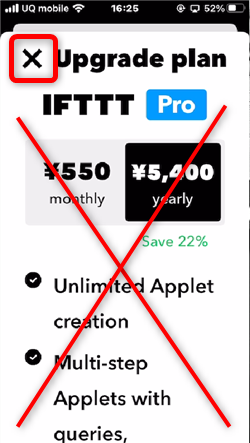
続いてこのような画面が開いても「☓」で閉じてOKです。
6、
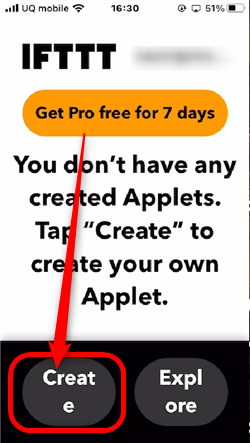
画面左下の「Create」をタップ
7、
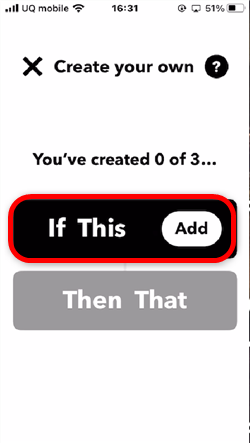
まずは、投稿元のInstagramを設定します。
「If This Add」をタップ
8、
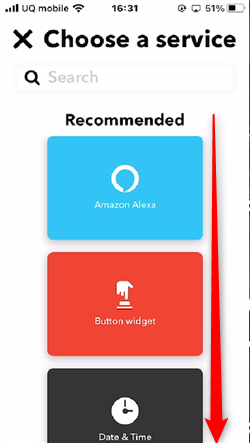
画面をスクロールして
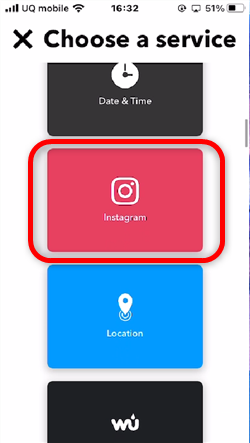
「Instagram」をタップ
8、
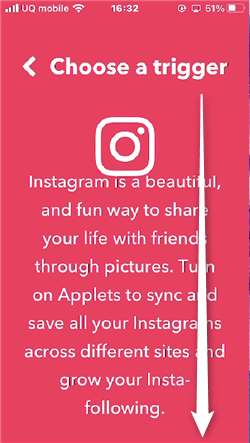
このような画面が開くので下へスクロールして
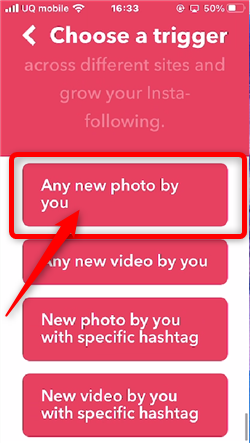
「Any new photo by you」をタップ
9、
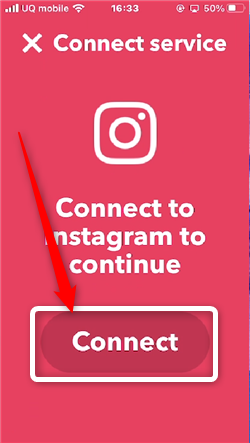
「Connect」をタップ
10、
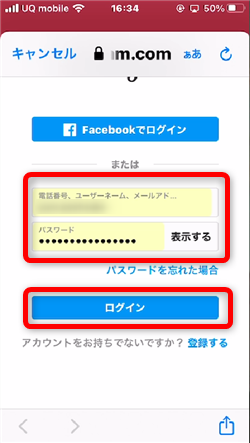
投稿元のInstagramのログイン情報を入力して
「ログイン」をタップ
11、
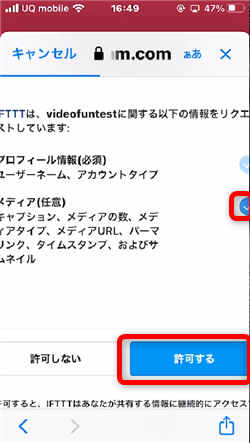
このような確認画面が開くので「あなたへのメディアへのアクセス」に
チェックが入っていることを確認し「許可する」をタップ
12、
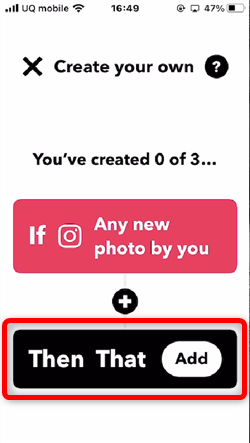
続いて連携するTwitterを設定します。
「Then That Add」をタップ
13、
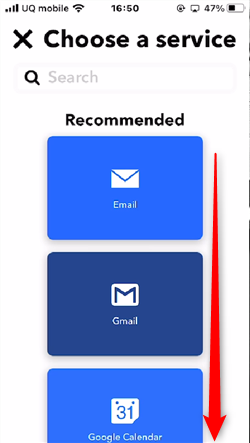
画面をスクロールして
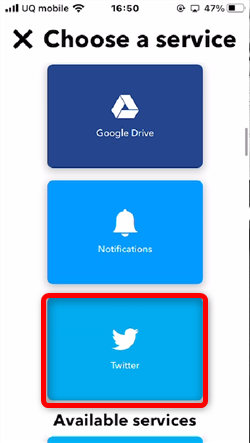
Twitterをタップ
14、
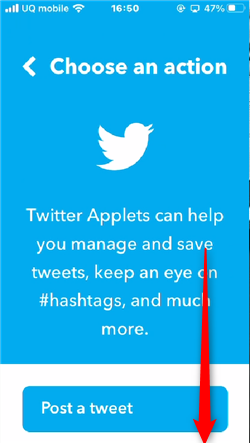
画面をスクロールして

「Post a tweet with image」をタップ
15、
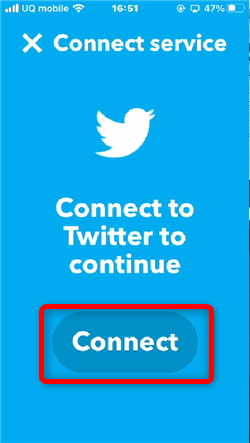
「Connect」をタップ
16、
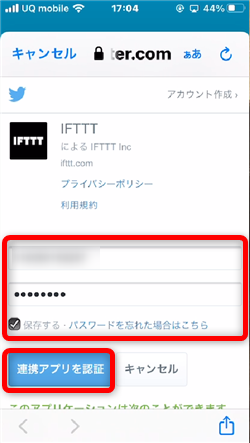
連携したいTwitterのログイン情報を入力して
「連携アプリを認証」をタップ
17、
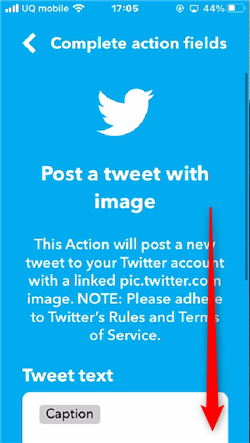
このような画面が開きます。
少し下へスクロールすると「Tweet text」という項目があります。
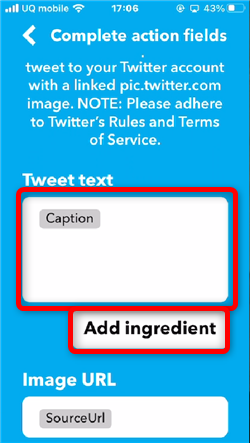
ここでは「Add ingredient」をタップして
Twitterに反映させる投稿を設定することができます。
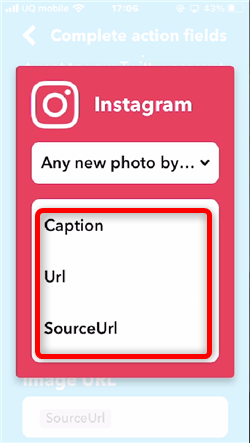
デフォルトで入っている「Caption」とは本文のことで、
それ以外に「URL(InstagramのURL)」や
「Createday(投稿した日)」など選択することができます。
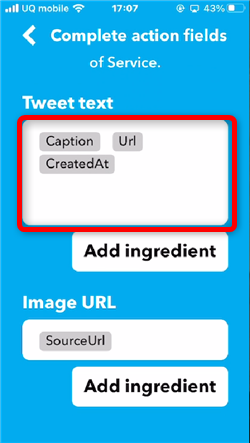
選択が完了したら、下へスクロールして
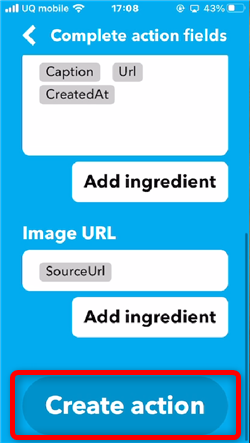
「Create action」をタップ
18、
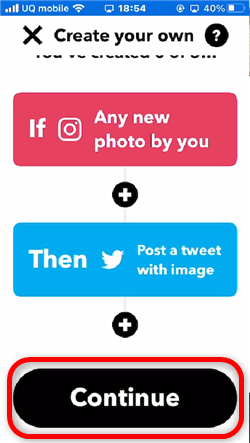
こちらの画面が開くので「Continue」をタップ
19、
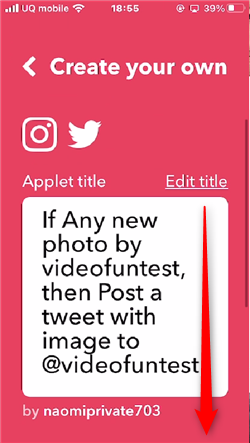
こちらの画面が開くので下へスクロールして
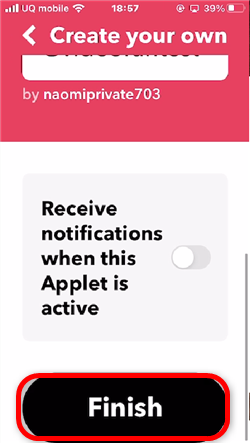
「Finish」をタップして完了です!
尚、その上の「Receive notifions~」は、連携が完了したら
通知をするか?の設定なので特にオンにしなくてもOK。
19、
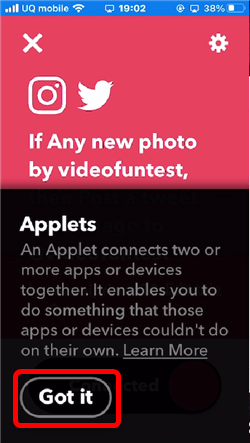
このような画面が開いたら「Got it」をタップして終了です。
20、
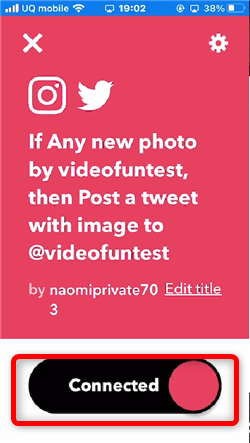
尚、連携を止めたいときは「Connected」のスイッチをオフにすると
連携されなくなります。
実際の投稿
1、
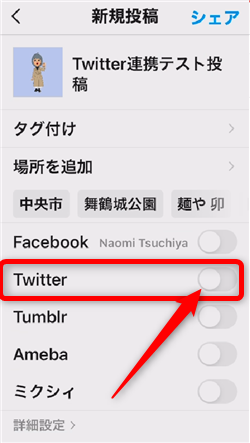
Instagramから投稿するときには、こちらの「Twitter」の連携は
スイッチをオンにしなくてOK。
スイッチをオンにすると画像つきではない投稿も同時に連携されてしまいます。
2、
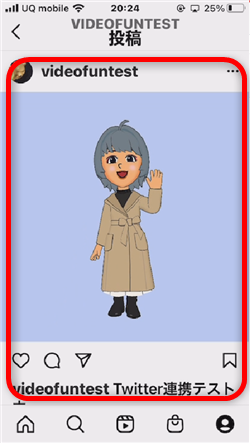
Instagramの投稿
3、
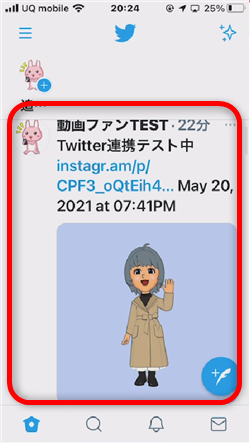
Twitterでは、画像つきで投稿が連携されました。
尚、時間帯などによって変わる可能性がありますが、
連携されるまで、5分以上かかることもありました。
もし、すぐにTwitterに投稿が反映されない場合は、少し時間をおいてから
確認してみましょう。
連携がうまく行かない場合…
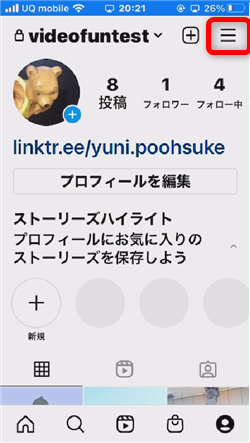
尚、Instagramでプロフィールアイコンから「≡」をタップして
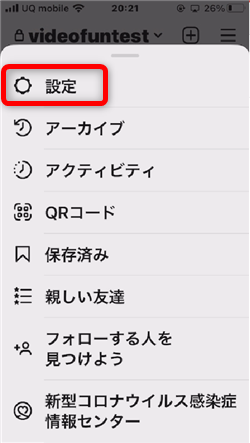
設定をタップ
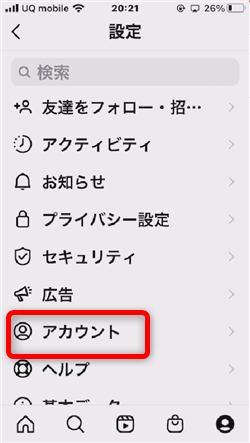
アカウントをタップ
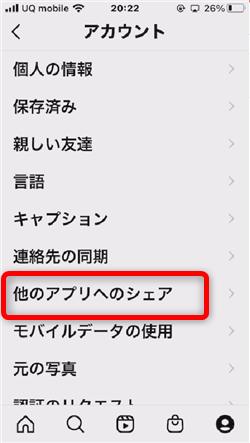
他のアプリへのシェアをタップ
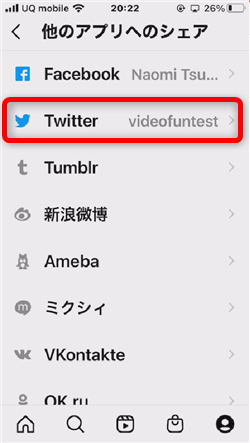
「Twitter」がこのように連携されていない場合は、タップして連携してください。
漫画も無料で立ち読み!









